Comment désactiver Bing depuis l'éditeur de registre
Une façon de le faire est à partir de l'éditeur de registre. Pour cela il faut commencer par appuyer sur le menu démarrer de Windows, depuis le clavier ou en cliquant avec la souris sur l'icône Windows de la barre des tâches.
Tapez la commande » Regedit ". Cliquez ensuite sur Éditeur du Registre. Une fenêtre avec une légende s'ouvrira. Des autorisations d'administrateur doivent être accordées à l'application. Pour ce faire, cliquez sur Oui lorsque vous y êtes invité "Autoriser cette application à apporter des modifications à l'appareil ?"
Une fois que vous avez confirmé de continuer, une fenêtre avec l'application s'ouvrira. Il faut aller dans la barre de recherche en haut de l'écran et taper la commande suivante : » LOGICIEL HKEYCURRENTUSER Recherche Microsoft Windows CurrentVersion».

Sur la gauche de l'écran, vous pouvez voir une liste de dossiers. Faites défiler vers le bas jusqu'à ce que vous trouviez un dossier appelé " Recherche "Ou" Recherche » la selon la configuration de votre ordinateur.
Faites un clic droit sur le dossier pour afficher le menu des options. Sélectionner "Nouveau> DWORD (32 bits)". Avec ça tu vas créer une nouvelle entrée. Dans le champ où vous devez écrire le nom de la valeur, vous devez écrire la commande «LOGICIEL HKEYCURRENTUSER Microsoft Windows CurrentVersion Ricerca».
Dans le champ suivant, "écrire des informations sur la valeur" ci-dessous, écrivez «0» (zéro). Cliquez enfin sur » OK »Pour enregistrer les modifications.
Pour appliquer les modifications que vous avez apportées, il est nécessaire redémarrez votre ordinateur. Avec cela, Bing sera désactivé à partir du menu Démarrer.
Si à l'avenir vous souhaitez réactiver Bing, modifiez les valeurs dans les champs de la case, en écrivant " CortanaConsent et BingSearchEnabled » dans le nom de l'article et " 1 un) "Pour "Valeur des informations".
Si vous désactivez le moteur de recherche Bing, vous pouvez en utiliser un autre tel que Microsoft Edge Chromium
Comment désactiver l'intégration de Bing avec Cortana rapidement et facilement
Heureusement, c'est un processus très simple pour désactiver Bing. Pour commencer, cliquez sur l'icône de démarrage de votre ordinateur ou appuyez sur la touche Windows pour afficher le menu des options.
Si vous désactivez le moteur de recherche Bing, vous pouvez utiliser et configurer Cortana avec le navigateur Microsoft Edge
Recherchez "Cortana et paramètres de recherche" en parcourant la liste des options ou en le tapant dans la barre de recherche pour accéder au panneau Paramètres de Windows 10. Une zone de texte apparaîtra qui sera différente selon que Cortana est actif ou non.
Comme mentionné dans les paragraphes précédents, pour désactiver Bing, vous devez désactiver Cortana, nous devons donc nous assurer que le commutateur que nous avons dans cette case est défini sur " de «, S'il est allumé, cliquez dessus pour le désactiver.
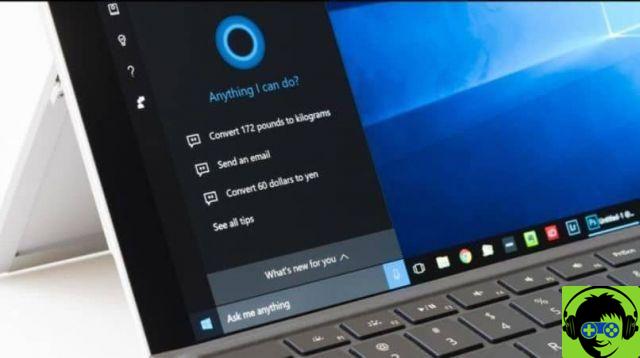
Notez que cette option n'est pas disponible sur le territoire du Mexique, car si vous êtes de cette zone ou que votre ordinateur est configuré en tant que Mexique, vous devrez ignorer cette étape. Et c'est qu'ils n'ont toujours pas Cortana.
Lorsque vous désactivez Cortana, la case change et vous pouvez maintenant changer le commutateur avec la légende " Rechercher en ligne et inclure les résultats du net ». Cette option doit également être désactivée, afin que le commutateur soit réglé sur " Désactivé".
Cela supprimera Bing du menu Démarrer de Windows 10. Si vous faites attention, la zone de texte a de nouveau modifié les entrées suivantes. L'option "Toute recherche sera effectuée uniquement sur votre PC" a été changé en "Fouillez mes affaires."
Si vous souhaitez également désactiver l'option de recherche dans la barre des tâches, cliquez simplement avec le bouton droit de la souris et choisissez l'option pour » cacher «.
Comme vous pouvez le constater, il est très facile d'activer et de désactiver Bing depuis le menu Démarrer de votre ordinateur Windows 10. Si vous avez des questions sur ce tutoriel, laissez-les dans les commentaires.
Si vous n'avez pas le moteur de recherche Bing, mais celui d'Opera, vous avez également la possibilité de le changer pour un autre.


























